迅捷CAD编辑器如何安装?图文安装教学
时间:2021-01-25 16:37:12 作者:无名 浏览量:54
迅捷CAD编辑器是一款操作简单且功能强大的cad文件编辑工具,小伙伴们可以使用迅捷CAD编辑器浏览多种格式图纸文件,也可以用来编辑这些图纸文件。迅捷CAD编辑器还可以用来标注图纸尺寸、转换图纸格式等操作,可以说是一款非常使用的工具了。
迅捷CAD编辑器功能特点
1.为3Dmax的文件格式,图纸提供,浏览,编辑功能,可对图纸进行浏览,编辑,批注格式转换。
2.集成多种图纸输出能力CAD对DXF的图纸格式批量转PDF。CAD转CAD转JPG,PDF转CAD,功能适用场景范围非常广泛,满足不同用户的不同需求。
3.可对图纸进行个性化设置,文字标注图片插入字体,编辑图纸合并你可能需要的功能这里都有零基础也能上手。
4.使用完全免费,用户使用零成本,没有任何安装附加,使用的时候没有任何弹窗广告。
迅捷CAD编辑器安装步骤
1、用户首先需要将迅捷CAD编辑器的压缩安装包下载到电脑上,在软件的详情页面,点击页面中的下载地址选择合适的下载通道进行下载即可然后点击解压到当前文件夹,得到exe启动文件。

2、双击EXE文件进入到迅捷CAD编辑器的安装向导,如下图所示,在继续安装之前,用户请点击勾选已同意用户许可协议,然后就可以点击页面中的立即安装选项,将迅捷CAD编辑器快速玩装到电脑的c盘文件夹中。

迅捷CAD编辑器如何安装?图文安装教学图2
3、第二种安装方式就是使用自定义安装,在页面的右下角,点击自定义安装选项,进入到如下图所示的页面,首先我们选择安装附加任,推荐用户点击勾选创建桌面快捷方式以及添加到快速启动栏。
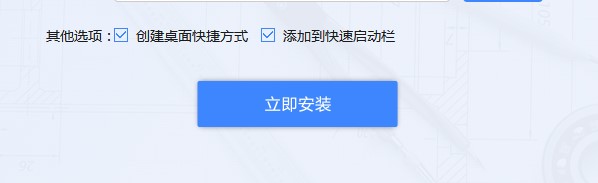
迅捷CAD编辑器如何安装?图文安装教学图3
4、用户如果需要更改应用文件的安装位,请点击页面中的修改选项,打开计算机浏览文件夹列表,如下图所示。我们可以直接在本页面点击左下角的新建文件夹,就可以在计算机中重新创建一个新的安装目录,然后点击安装,点击确定。

迅捷CAD编辑器如何安装?图文安装教学图4
5、进入安装阶段,整个安装过程大概需要30秒钟的时间。安装向导会不会用户自动创建桌面快捷方式配置应用文件,请耐心等待即可。
迅捷CAD编辑器 1.8.0.0 官方版
- 软件性质:国产软件
- 授权方式:免费版
- 软件语言:简体中文
- 软件大小:1038 KB
- 下载次数:1216 次
- 更新时间:2021/1/23 13:58:06
- 运行平台:WinAll...
- 软件描述:迅捷CAD编辑器是一款功能强大的专门应用于图纸DWG格式文件的编辑软件,主要为D... [立即下载]
相关资讯
相关软件
电脑软件教程排行
- 破解qq功能和安装教程
- 怎么将网易云音乐缓存转换为MP3文件?
- 比特精灵下载BT种子BT电影教程
- 微软VC运行库合集下载安装教程
- 土豆聊天软件Potato Chat中文设置教程
- 怎么注册Potato Chat?土豆聊天注册账号教程...
- 浮云音频降噪软件对MP3降噪处理教程
- 英雄联盟官方助手登陆失败问题解决方法
- 蜜蜂剪辑添加视频特效教程
- 比特彗星下载BT种子电影教程
最新电脑软件教程
- 有专自媒体图文发布完整教程
- 叶子猪模拟器如何使用?新手使用教程
- 迅捷CAD编辑器如何安装?图文安装教学
- 我要地图官方下载使用教学
- 腾讯TM如何使用?图文使用教学
- 全民游戏盒子如何安装?图文安装教学
- 木疙瘩时间轴制作和动画工具选择教学
- 路由侠官方下载公网开服设置教学
- 精易编程助手文件上传使用教学
- 飞鸽传书如何使用?新手使用教学
软件教程分类
更多常用电脑软件
更多同类软件专题





